Come formattare un'unità flash USB su FAT32 in Windows 7
Le unità flash USB possono essere utilizzate con dispositivi elettronici diversi dal computer. Alcuni set-top box di streaming e console per videogiochi possono leggere e archiviare file su un'unità flash, ma possono richiedere che l'unità sia in un formato particolare.
Se hai collegato l'unità flash a uno di questi dispositivi e hai scoperto che non può essere letta, dovrai formattare l'unità flash nel formato corretto. Il tutorial in questo articolo ti mostrerà come formattare un'unità flash in modo che sia nel formato FAT32.
Formattazione di un'unità flash USB su FAT32
Si noti che la formattazione di un'unità flash eliminerà tutti i dati dall'unità flash. Se sull'unità flash sono presenti file che è necessario conservare, è necessario copiarli sul disco rigido del computer prima di seguire i passaggi descritti in questo articolo.
Passaggio 1: inserire l'unità flash USB in una porta USB del computer. È possibile chiudere qualsiasi finestra di dialogo AutoPlay che si apre.
Passaggio 2: fare clic sull'icona Esplora risorse nella barra delle applicazioni nella parte inferiore dello schermo.

Passaggio 3: fare clic sull'unità flash USB nella colonna sul lato sinistro della finestra per selezionarla.
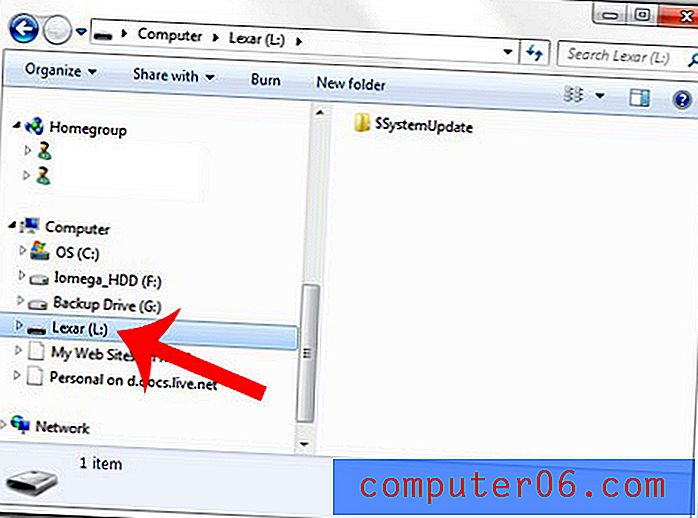
Passaggio 4: fare clic con il pulsante destro del mouse sull'unità flash USB selezionata, quindi fare clic sull'opzione Formato .
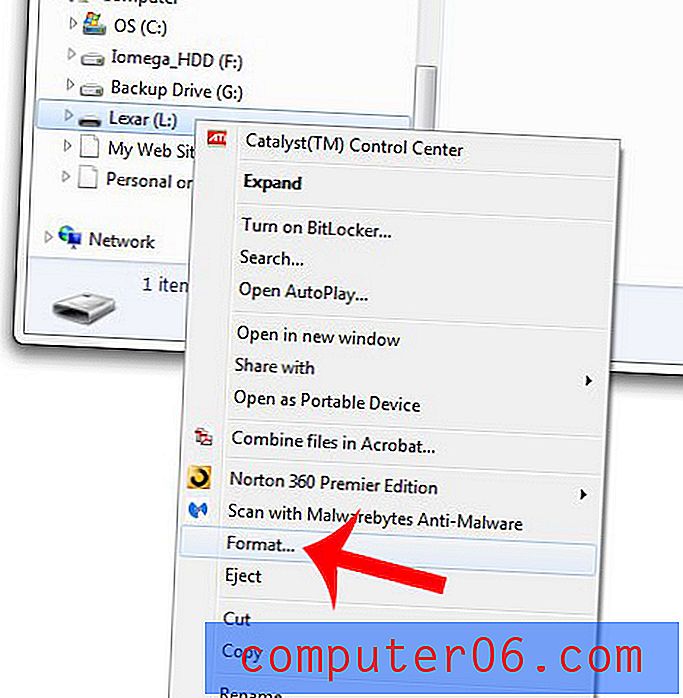
Passaggio 5: fare clic sul menu a discesa in File system, quindi fare clic sull'opzione FAT32 .
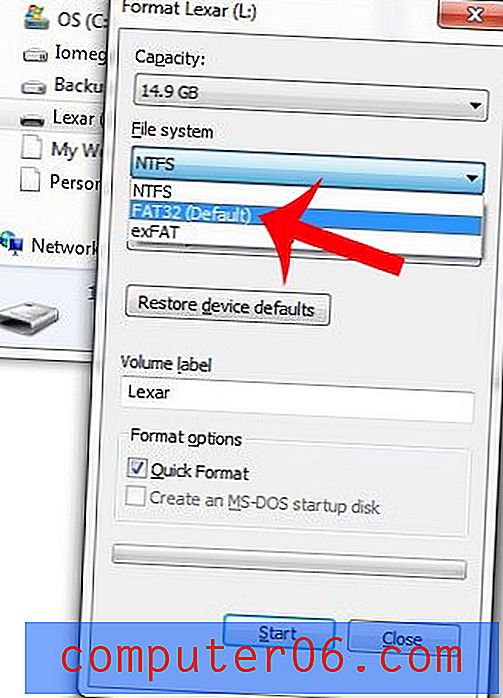
Passaggio 6: fare clic sul pulsante Start nella parte inferiore della finestra.
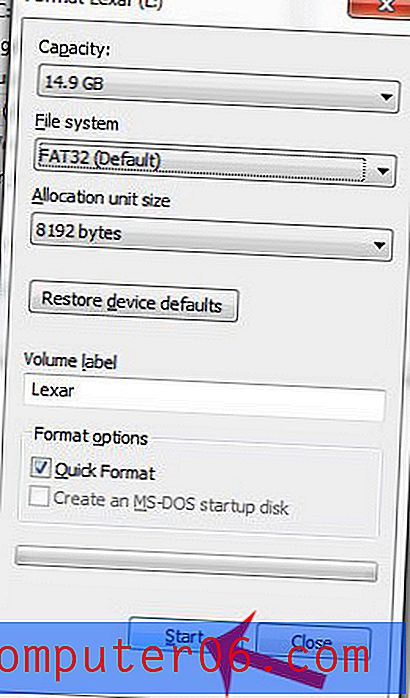
Passaggio 7: fare clic sul pulsante OK per confermare che si è consapevoli del fatto che la formattazione dell'unità flash USB eliminerà tutti i dati attualmente memorizzati su di essa.
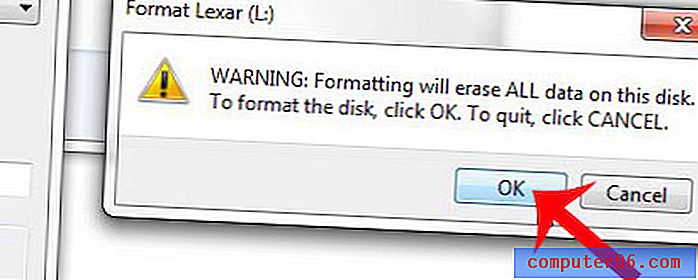
Passaggio 8: fare clic sul pulsante OK nella finestra pop-up dopo che Windows ti ha informato che il formato è completo.
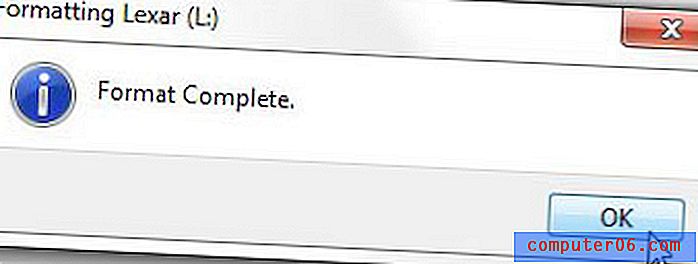
Stai esaurendo lo spazio sulla tua unità flash e devi eliminare alcuni file? Questo articolo ti insegnerà come eliminare i file sulla tua unità flash.



